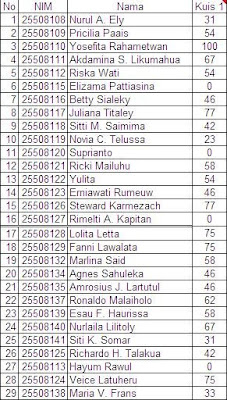Materi ini adalah lanjutan dari materi Cara Mengirim Email.
Tampilan Anda adalah seperti ini ...
 Gambar 1. Tampilan Anda saat ini
Gambar 1. Tampilan Anda saat ini
Anda dapat melihat ada perbedaan antara 2 alamat email yang ada pada Gambar 1. Untuk alamat email fanopolnam@yahoo.co.id memiliki gambar yang berbeda dibandingkan alamat email m.aponno@yahoo.co.id yang bergambar tanda kotak yang ada tanda contreng. Itu artinya alamat email fanopolnam@yahoo.co.id sudah tersimpan pada kontak, sedangkan alamat email m.aponno@yahoo.co.id belum tersimpan.
Sekarang Anda akan menambahkan alamat emaik yang belum tersimpan tersebut pada daftar kontak Anda, dengan cara mengklik tombol Tambah ke Kontak
 Gambar 2. Tampilan tombol Tambah ke Kontak
Gambar 2. Tampilan tombol Tambah ke Kontak
maka akan muncul tampilan seperti ini ...
 Gambar 3. Tampilan setelah mengklik tombol Tambah ke Kontak
Gambar 3. Tampilan setelah mengklik tombol Tambah ke Kontak
Ingat !!! Dari 2 alamat email yang sudah disebutkan sebelumnya, hanya alamat email m.aponno@yahoo.co.id yang belum dimasukkan ke dalam kontak, maka daftar isiannya pun hanya untuk alamat email tersebut.
Klik kotak Nama Depan, Nama Belakang, dan Nama Panggilan dan isi sesuai dengan nama pemilik alamat email tersebut. Jika Anda lupa salah satu dari ketiganya, misalnya nama depan, maka Anda tidak perlu mengetikkannya. Contoh tampilannya seperti ini ...
 Gambar 4. Tampilan setelah melakukan pengisian
Gambar 4. Tampilan setelah melakukan pengisian
Jika Anda akan mengirim email kepada suatu alamat email secara kontinyu (contoh alamat email m.aponno@yahoo.co.id), maka lebih baik Anda membuat kategori untuk penyimpanan alamat email ini, sehingga memperlancar pengiriman email ke alamat email tersebut.
Anda dapat melakukannya dengan cara mengklik kotak di depan kata-kata Tambahkan ..., kemudian klik kotak Pilih Kategori, kemudian klik Kategori Baru, muncul kotak isian nama kategori. Ketik nama kategori yang Anda inginkan (contoh dosen_aktpolnam). Tampilannya akan seperti ini ...
 Gambar 5. Tampilan isian nama kategori
Gambar 5. Tampilan isian nama kategori
 Gambar 6. Tampilan tombol Tambahkan ke Buku Alamat
Gambar 6. Tampilan tombol Tambahkan ke Buku Alamat
maka akan tampil gambar berikut ini ...
 Gambar 6. Tampilan pemberitahuan kontak sudah ditambahkan
Gambar 6. Tampilan pemberitahuan kontak sudah ditambahkan
Bersambung ke Cara Mengirim Email dengan Melampirkan File/Doc ...
Selengkapnya...